Örugg eyðing fjarlægir gögnin af SSD-diskum varanlega. En ef þú vilt samt endurheimta gögnin þín, þarftu að nota öflugt gagnabati tól.
Í þessari grein munum við deila hvernig á að endurheimta SSD eftir örugga eyðingu og endurheimta formattaðan drif. Að auki munum við deila hvernig þú getur endurheimt SSD gögn úr dauðum MacBook/laptop. Lestu greinina, og þú munt geta endurheimt týnd gögn þín í lok greinarinnar.
Hluti 1. Endurheimta eydd skjöl frá SSD eftir örugga eyðingu með faglegu tóli
iMyFone D-Back getur endurheimt eydd skjöl frá formattaðri SSD eftir örugga eyðingu. Það er frábær og skilvirk aðferð vegna öflugs reiknirits þess. Það endurheimtir öll gögnin þín fljótt án nokkurs taps. Jafnvel þótt myndir og myndbönd séu skemmd, getur það lagað þau sjálft á meðan á endurheimtarferlinu stendur.
Það virkar á næstum öllum geymslutækjum, þar á meðal hörðum diskum, SSD-diskum, SD-kortum, myndavélum, USB-flash drifum, tónlistarspilurum og öðrum stafrænum tækjum. Það er fjölhæft gagnabati tól sem virkar á öllum tækjum.
Reikniritið virkar í mismunandi aðstæðum. Þú getur notað það til að endurheimta gögn í tilfelli af óvart eyðingu, vírusaárás, tölvukrassi, óvart formati, týndri skiptingu eða RAW skiptingu. Reikniritið er hannað til að virka í öllum þessum tilfellum og endurheimta dýrmæt gögn þín á öruggan hátt.
Helstu eiginleikar iMyFone D-back Hard Drive Recovery Expert:
- Öflugt reiknirit getur endurheimt næstum öll skjöl þín. Það endurheimtir skjöl á mjög hröðum hraða og með háum árangurshlutfalli.
- Hugbúnaðurinn lagar skemmd myndbönd og myndir. Endurheimtu skjölin eru fullkomin, og engin gögn tapast.
- Meira en 1000+ snið og tegundir skjala geta verið endurheimt af iMyFone D-Back. Það tryggir að öll skjöl þín séu endurheimt í einu skrefi.
- Það er mjög einfalt tól sem allir geta notað. Byrjendur geta fylgt nokkrum einföldum skrefum til að endurheimta gögn frá hvaða stafræna tæki sem er.
- Eftir skönnun eru skjölin raðað eftir tegund og sniði. Þú getur auðveldlega fundið skjölin sem þú vilt endurheimta og valið þau.
Skref 1: Sæktu iMyFone D-Back af vefsíðunni og settu það upp á tölvunni þinni. Þú getur sótt Mac eða Windows útgáfu eftir tölvunni þinni.
Skref 2: Tengdu SSD við tölvuna og ræstu forritið. Forritið mun greina drifið sjálfkrafa. Smelltu á SSD til að hefja skönnun.
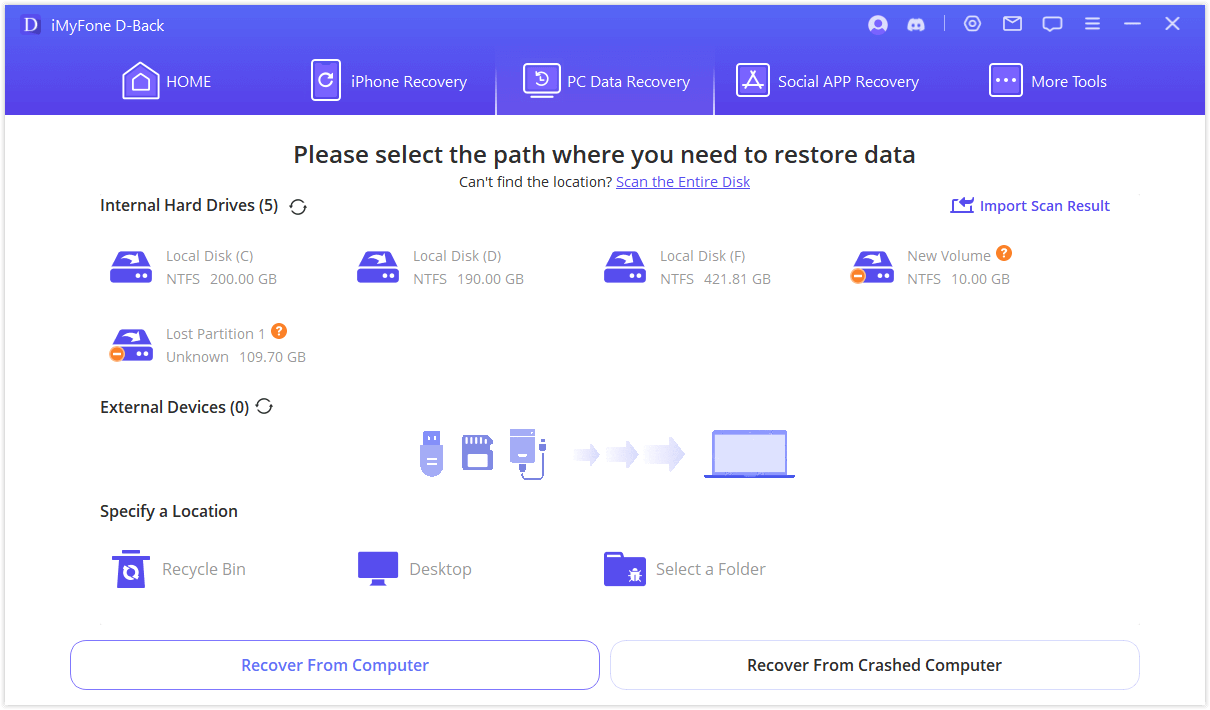
Skref 3: Forritið mun gera fljóta skönnun fyrst til að endurheimta skjöl þín fljótt. Síðan mun það gera djúpa skönnun til að endurheimta fleiri skjöl. Ef skjölin þín eru þegar skönnuð, geturðu stöðvað ferlið.
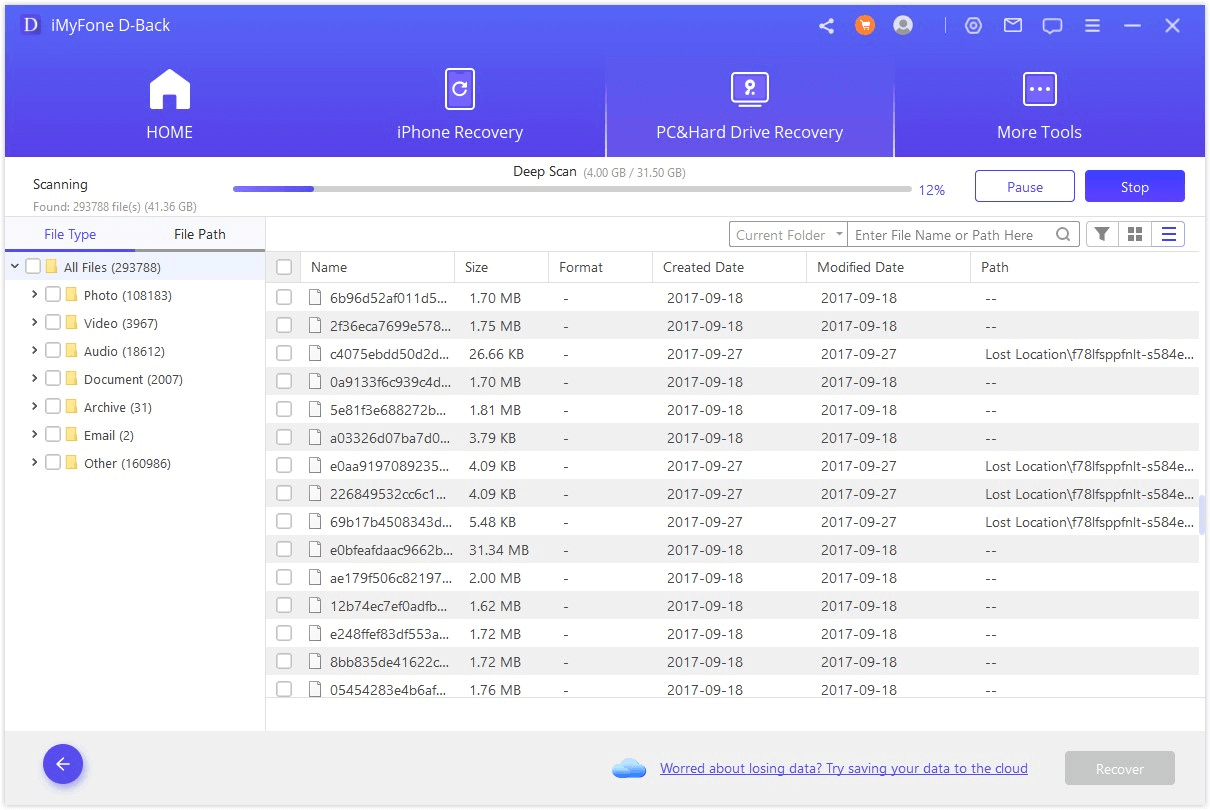
Skref 4: Að lokum, veldu skjölin sem þú vilt endurheimta frá SSD. Eftir val, smelltu á Endurheimta. Veldu áfangastað fyrir endurheimt skjala. Skjölin verða endurheimt og vistuð á ákjósanlegum stað.
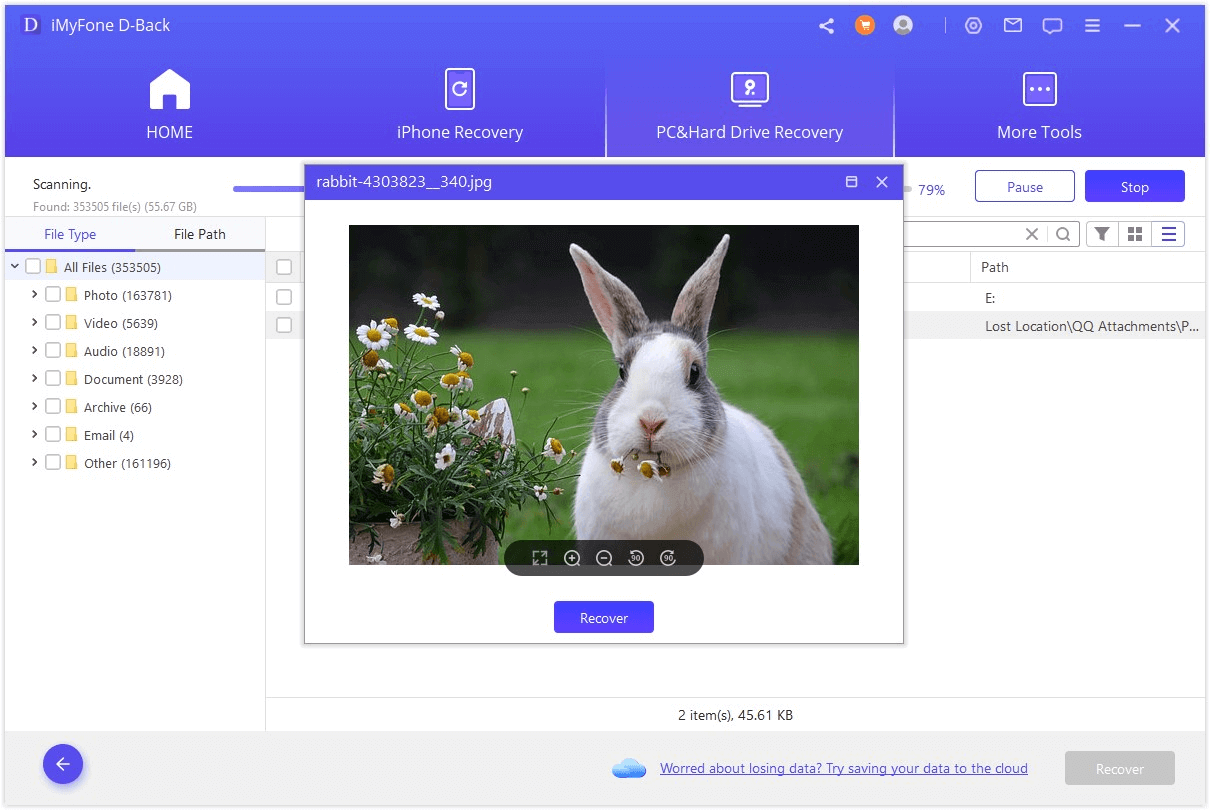
Hluti 2. Hvernig á að endurheimta gögn frá SSD dauðum fartölvu (MacBook SSD)
Ef fartölvan þín er dauð, þýðir það ekki að SSD sé einnig dauð. Fartölvan getur verið dauð vegna rafhlöðubilunar, móðurborðsvandamála, hleðsluvandamála eða annarra ástæðna. En oftast, þegar fartölvan þín er dauð, er SSD örugg og heil. Þú getur endurheimt öll gögnin þín með því að tengja SSD við annan tölvu.
2.1 Tengja SSD við annan tölvu
Þú getur gert aðferðina sjálfur, en þú þarft að vera mjög varkár. Ef þú getur notað skrúfjárn og opnað Mac-inn þinn, þá ertu tilbúinn. Það er frekar auðvelt, en þú þarft að meðhöndla fartölvuna með varúð. Annars gætirðu endað með því að gera vandamálið verra.
Athugaðu:
Þú þarft skrúfjárnasett til að opna MacBook-inn þinn. Þú þarft einnig tengi eða millistykki til að tengja SSD við tölvuna í gegnum USB-tengi.
Skref 1: Gakktu úr skugga um að MacBook Air sé ekki tengdur við hleðslutækið. Notaðu skrúfjárnin til að fjarlægja skrúfurnar aftan á MacBook. Mundu hvar skrúfurnar þurfa að fara því þær eru í mismunandi lögun og stærðum. Þegar þú hefur fjarlægt skrúfurnar, taktu út bakplötuna.
Skref 2: Þú munt sjá harða diskinn á tölvunni. Það verða nokkrar Philips skrúfur sem halda harða disknum. Opnaðu þær skrúfur. Mundu að þú þarft ekki að opna skrúfurnar á harða disknum. Opnaðu aðeins skrúfurnar sem eru festar á festinguna sem heldur harða disknum.
Skref 3: Taktu út harða diskinn og tengdu millistykkið eða snúruna sem þú hefur keypt. Tengdu það við annan tölvu. SSD-diskurinn þinn mun virka sem ytri drif. Fara á SSD-diskinn og finna gögnin þín. Afritaðu gögnin og límdu þau á viðeigandi stað.
2.2 Nota Time Machine afrit til endurheimtar
Time Machine býr til afrit af gögnunum þínum í Time Machine afrit drifinu. Það heldur gögnunum þínum öruggum svo þú getur endurheimt þau hvenær sem þú þarft. Þetta afritakerfi er innbyggð eiginleiki Mac, svo þú þarft ekki að nota neitt þriðja aðila tól eða hafa áhyggjur af gagnatapi.
Athugaðu:
Þessi aðferð virkar aðeins ef þú hefur einhvern tíma búið til Time Machine afrit. Ef ekki, geturðu ekki endurheimt gögnin þín með þessari aðferð.
Skref 1: Þú ættir að hafa Time Machine afrit drifið. Tengdu drifið við annan Mac, sem er að virka.
Skref 2: Farðu í valmyndastikuna efst og smelltu á Sláðu inn Time Machine. Ef það er enginn slíkur valkostur, þarftu að bæta honum við. Smelltu á Apple táknið og smelltu á Preferences. Farðu í Time Machine og hakaðu við reitinn Sýna Time Machine. Nú munt þú sjá valkostinn í valmyndastikunni.
Skref 3: Þú munt sjá Time Machine gluggann. Leitaðu að skjölum og gögnum sem þú vilt endurheimta. Notaðu örvarnar og sjáðu skjölin. Ef þú vilt sjá forskoðun, ýttu á SpaceBar. Þú getur einnig notað leitarstikuna til að leita að ákveðnum skjölum. Veldu skjölin sem þú vilt endurheimta og smelltu á Endurheimta.
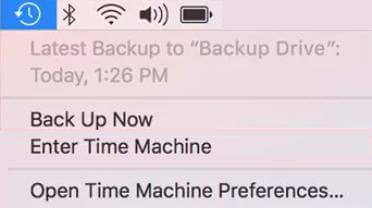
Hluti 3. Algengar spurningar um endurheimt gagna frá SSD eftir örugga eyðingu
1 Hvað er örugg eyðing SSD?
Örugg eyðing er staðlað aðferð til að fjarlægja gögn af SSD eða hörðum disk. Það er eina aðferðin sem tryggir að gögnin á drifinu séu alveg fjarlægð, og það er engin leið að þau geti verið endurheimt.
Format og eyðing skjala fjarlægir ekki gögnin þín alveg af SSD. Í staðinn eru gögnin ennþá þar, og pláss þeirra er merkt sem tiltækt. En örugg eyðing þurrkar gögnin þín með því að skrifa yfir þau. Það er algengt að nota þegar þú vilt selja SSD eða fartölvu.
2 Get ég endurheimt gögn frá öruggri eyðingu SSD með öðrum ókeypis aðferðum?
Já, það eru nokkrar leiðir til að endurheimta örugga eyðingu SSD. Þú getur prófað iMyFone D-Back. Það mun skanna drifið ókeypis og leyfa þér að forskoða skjölin. Þú getur einnig endurheimt nokkur skjöl án leyfis. Sæktu það ókeypis og prófaðu það á harða disknum þínum.
3 Getur örugg eyðing skemmt SSD?
SSD-diskar geyma gögn í stafrænu formi. Þeir nota transistora sem hafa takmarkaða eyðingarhringrás. En aftur, þessi takmörkun er ekki fáar hringrásir, svo þú getur ekki skemmt SSD-diskinn þinn með fáum öruggum eyðingum. Hins vegar minnkar það líftíma SSD-disksins. Ef þú ert að gera örugga eyðingu oft, þá þarftu að hafa áhyggjur af því. Annars er ekkert að öruggri eyðingu.
4 Getur dulkóðað SSD verið endurheimt?
Já, dulkóðuð SSD-diskar geta verið endurheimt, en þú þarft að afkóða þau fyrst. Það eru margar aðferðir sem geta hjálpað þér að afkóða drifið. Þú getur prófað þær aðferðir fyrst áður en þú notar gagnabati tól.
5 Getur gögn verið endurheimt frá SSD eftir format?
Já, gögn geta auðveldlega verið endurheimt frá SSD eftir format. Format fjarlægir ekki gögnin; í staðinn fjarlægir það skráarkerfið og skrifar nýtt. Gögnin á drifinu hverfa af drifinu, en þau eru líkamlega þar þar til þau eru skrifuð yfir. Pláss gagna er gert tiltækt fyrir næstu skjöl sem koma. Svo, format fjarlægir ekki gögnin þín alveg, og þú getur endurheimt þau auðveldlega.
Niðurstaða
Það er erfitt að endurheimta gögn eftir að þú hefur örugga eyðingu SSD. Hins vegar geturðu samt endurheimt skjöl og gögn ef þú veist réttu aðferðina.
Þú getur notað iMyFone D-Back til að endurheimta gögn frá SSD. Það er frábært gagnabati tól sem virkar á öllum geymslutækjum og í öllum aðstæðum. Það tryggir að gögnin þín séu endurheimt án nokkurs taps. Sæktu hugbúnaðinn og endurheimtu gögnin þín. Jafnvel þótt tölvan þín sé dauð, geturðu endurheimt gögn frá SSD hennar. Við höfum deilt aðferðinni til að endurheimta SSD gögn úr dauðum MacBook/laptop.







